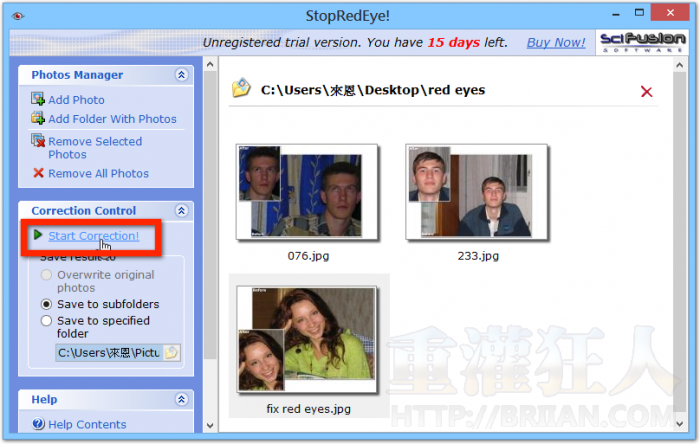StopRedEye 批次幫整個資料夾的多張照片去除「紅眼」問題
其實現在的數位相機跟手機似乎已經很少拍出眼睛紅紅的紅眼照片了,不過如果你在較為昏暗的場所拍照時,因為閃光燈使用不善而造成照片裡的眼睛有紅色反光,若想去除照片中的紅眼,該怎麼做呢?
其實之前有介紹過一個去紅眼的免費線上服務 FixRedEyes,如果你不喜歡上傳照片到網路上,而是希望能在自己的電腦自行修改,可以試試看下面這個軟體 StopRedEye。
▇ 軟體小檔案 ▇ (錯誤、版本更新回報)
- 軟體名稱:StopRedEye
- 軟體版本:1.0
- 軟體語言:英文
- 軟體性質:付費軟體(試用版可免費使用15天,會有浮水印)
- 檔案大小:4.98MB
- 系統支援:Windows XP/Vista/Win7/Windows 8
- 官方網站:http://www.stopredeye.com
- 軟體下載:按這裡
StopRedEye 的最大優勢就是可以一次處理多張照片或整個資料夾中的照片,自動將眼睛找出來、去除紅色反光的部分,然後另外儲存到其他資料夾去。如果你有大量紅眼照片要處理,可以試試看 StopRedEye。
只不過… StopRedEye 是付費軟體,雖然可以免費試用 15 天,但試用期間轉出來的照片都會被打上討厭的浮水印。真的有需要用的話也可以把照片先放大一點,讓浮水印打在旁邊的空白,日後再手動刪除(但這樣又麻煩死了….),或者乾脆使用之前介紹過的 FixRedEyes 或其他軟體吧。
使用方法:
第1步 將 StopRedEye 軟體安裝好、開啟後,點一下左邊選單的「Add Photo」或「Add Folder With Photos」將你要處理的照片或整個資料夾都加到視窗中,按一下「Start Corrections!」按鈕即可自動去除紅眼、另存新檔。